为什么Win10不能访问移动硬盘 Win10不能访问移动硬盘怎么解决
移动硬盘存储空间大,兼容性好,可以用来存放各种软件和文件,但是它也会不能访问移动硬盘的问题。好多用户都有遇到过win10系统连接移动硬盘打不开的原因非常多,不正常插拔移动硬盘、USB接口供电不足、磁盘坏道都会造成移动硬盘访问不了,下面和大家详解解决方法。
故障原因:
1)不正常插拔移动硬盘:移除移动硬盘之前没有点击安全删除,系统正在进行读写操作的时候移除移动硬盘,非常容易造成文件系统错乱。
2)USB接口供电不足:如果USB口供电不足,移动硬盘便无法正常工作,导致数据读写不稳定。
3)磁盘坏道:坏道会导致数据无法正常读写、分区打不开、系统崩溃、电脑卡顿、硬盘无法识别等问题。
4)调整分区中断:调整分区大小过程被迫中断,会造成文件系统结构损坏。
方法一:
1、此电脑文件资源管理器窗口中,找到并右键点击移动硬盘,在打开的菜单项中,选择属性;
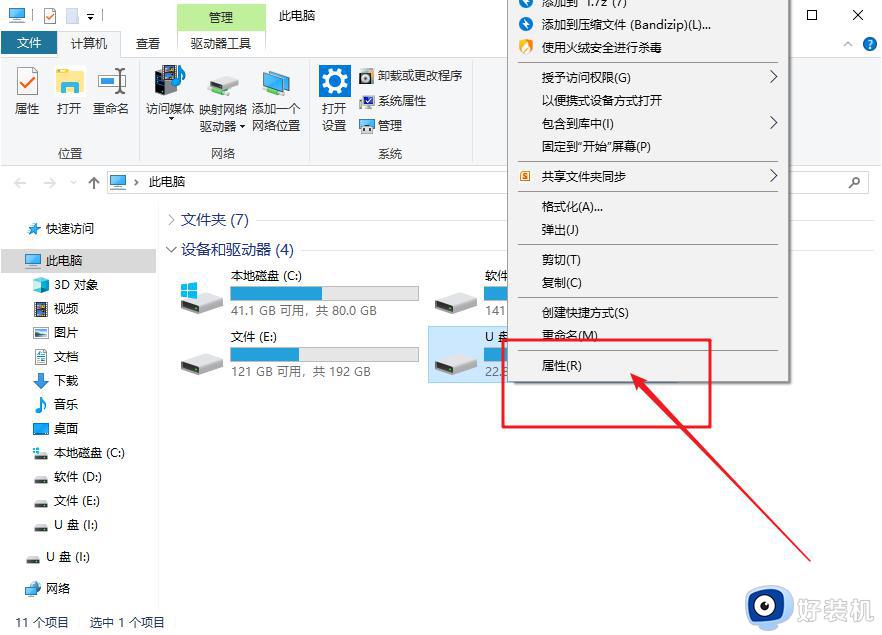
2、移动硬盘属性窗口中,切换到工具选项卡,然后点击查错(此选项将检查驱动器中的文件系统错误)下的检查;
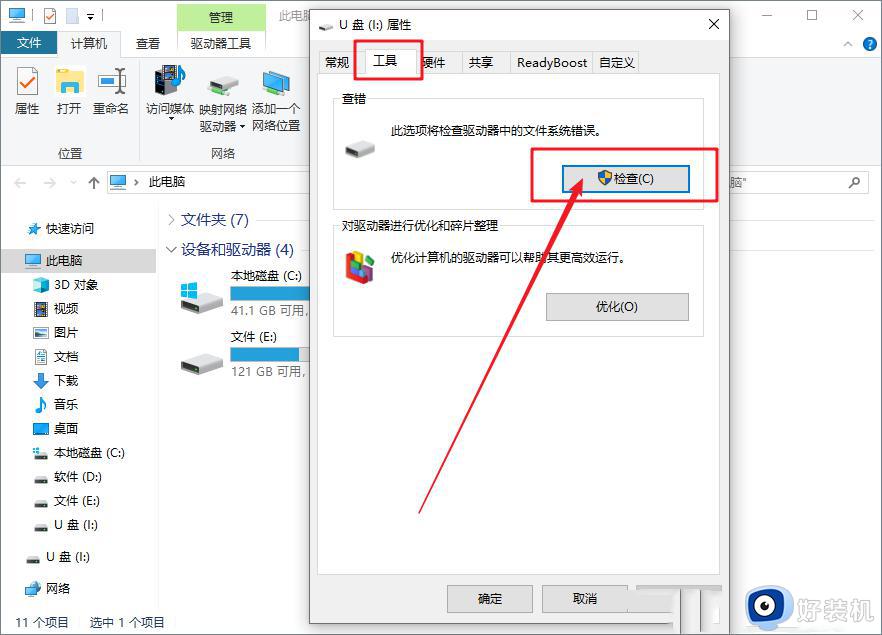
3、错误检查窗口,点击扫描并修复驱动器(在 Windows 查找并修复任何错误时,将不能使用驱动器。该过程可能需要一段时间,你可能需要重新启动计算机);
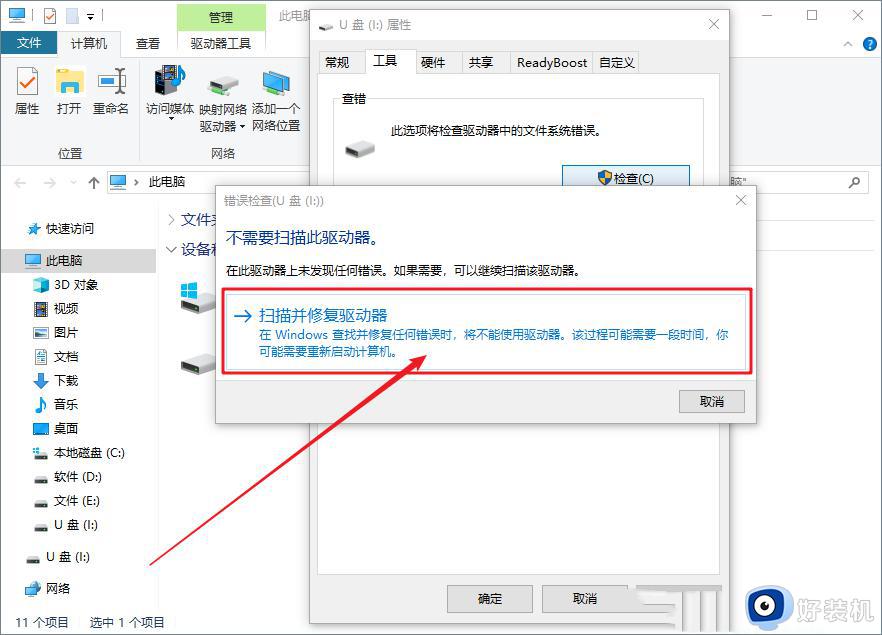
4、接着,电脑会自动对移动硬盘进行扫描检查以及修复错误,按照提示操作即可。
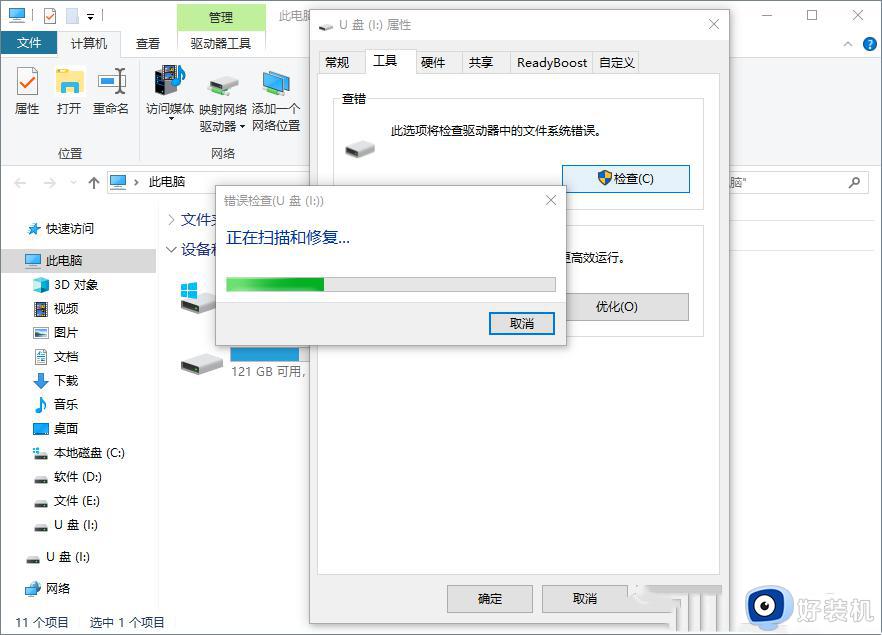
方法二:命令提示符修复移动硬盘
1、插好移动硬盘,然后双击打开此电脑,进入文件资源管理器,找到并查看移动硬盘的盘符;
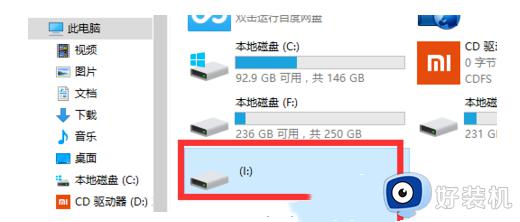
2、按 Win + R 组合键,打开运行,并输入:cmd 命令,确定或回车,可以快速打开命令提示符窗口(建议使用管理权限创建此任务);
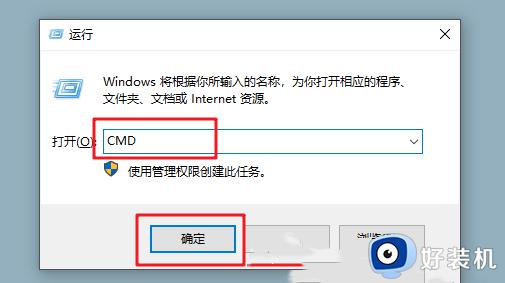
3、管理员命令提示符窗口中,输入并回车执行:chkdsk i: /f 命令,以进行修复操作,其中 i: 表示移动硬盘盘符;
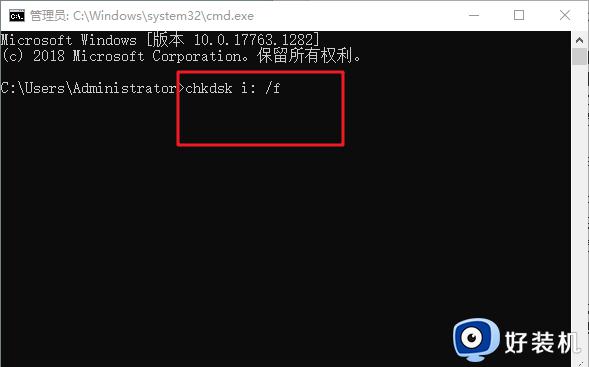
4、移动硬盘修复成功,再次打开此电脑,可以看到移动硬盘已经恢复正常,可以使用了。
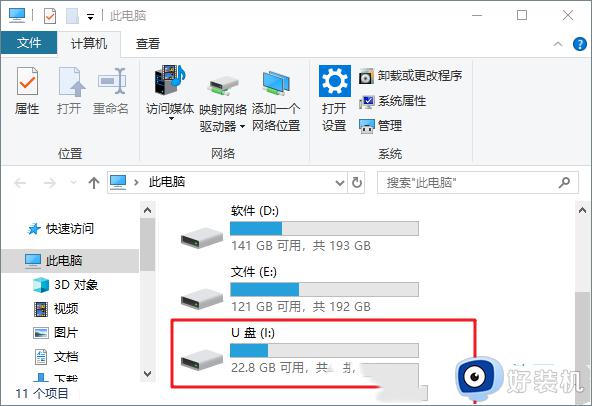
上述分享Win10系统不能访问移动硬盘的解决方法,希望此教程内容可以帮助到大家。
为什么Win10不能访问移动硬盘 Win10不能访问移动硬盘怎么解决相关教程
- win10无法访问移动硬盘怎么办 win10移动硬盘拒绝访问怎么解决
- win10移动硬盘打不开怎么回事 移动硬盘插入win10无法访问原因和解决方法
- win10如何解决移动硬盘突然打不开 win10打不开移动硬盘的两种解决方法
- 联想win10移动硬盘就读不出怎么办 win10读不出来移动硬盘解决方法
- win10读取移动硬盘显示不了怎么办 win10读不出移动硬盘完美解决方法
- win10不认移动硬盘怎么回事 win10系统移动硬盘读不出来的解决教程
- win10不读移动硬盘怎么办 win10读不了移动硬盘处理方法
- 如何设置移动硬盘密码win10 win10移动硬盘设置密码怎么设置
- 移动硬盘加密win10的步骤 win10系统如何加密移动硬盘
- 以前买的移动硬盘在win10上不能识别怎么办
- win10拼音打字没有预选框怎么办 win10微软拼音打字没有选字框修复方法
- win10你的电脑不能投影到其他屏幕怎么回事 win10电脑提示你的电脑不能投影到其他屏幕如何处理
- win10任务栏没反应怎么办 win10任务栏无响应如何修复
- win10频繁断网重启才能连上怎么回事?win10老是断网需重启如何解决
- win10批量卸载字体的步骤 win10如何批量卸载字体
- win10配置在哪里看 win10配置怎么看
win10教程推荐
- 1 win10亮度调节失效怎么办 win10亮度调节没有反应处理方法
- 2 win10屏幕分辨率被锁定了怎么解除 win10电脑屏幕分辨率被锁定解决方法
- 3 win10怎么看电脑配置和型号 电脑windows10在哪里看配置
- 4 win10内存16g可用8g怎么办 win10内存16g显示只有8g可用完美解决方法
- 5 win10的ipv4怎么设置地址 win10如何设置ipv4地址
- 6 苹果电脑双系统win10启动不了怎么办 苹果双系统进不去win10系统处理方法
- 7 win10更换系统盘如何设置 win10电脑怎么更换系统盘
- 8 win10输入法没了语言栏也消失了怎么回事 win10输入法语言栏不见了如何解决
- 9 win10资源管理器卡死无响应怎么办 win10资源管理器未响应死机处理方法
- 10 win10没有自带游戏怎么办 win10系统自带游戏隐藏了的解决办法
